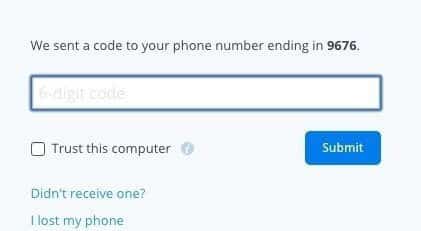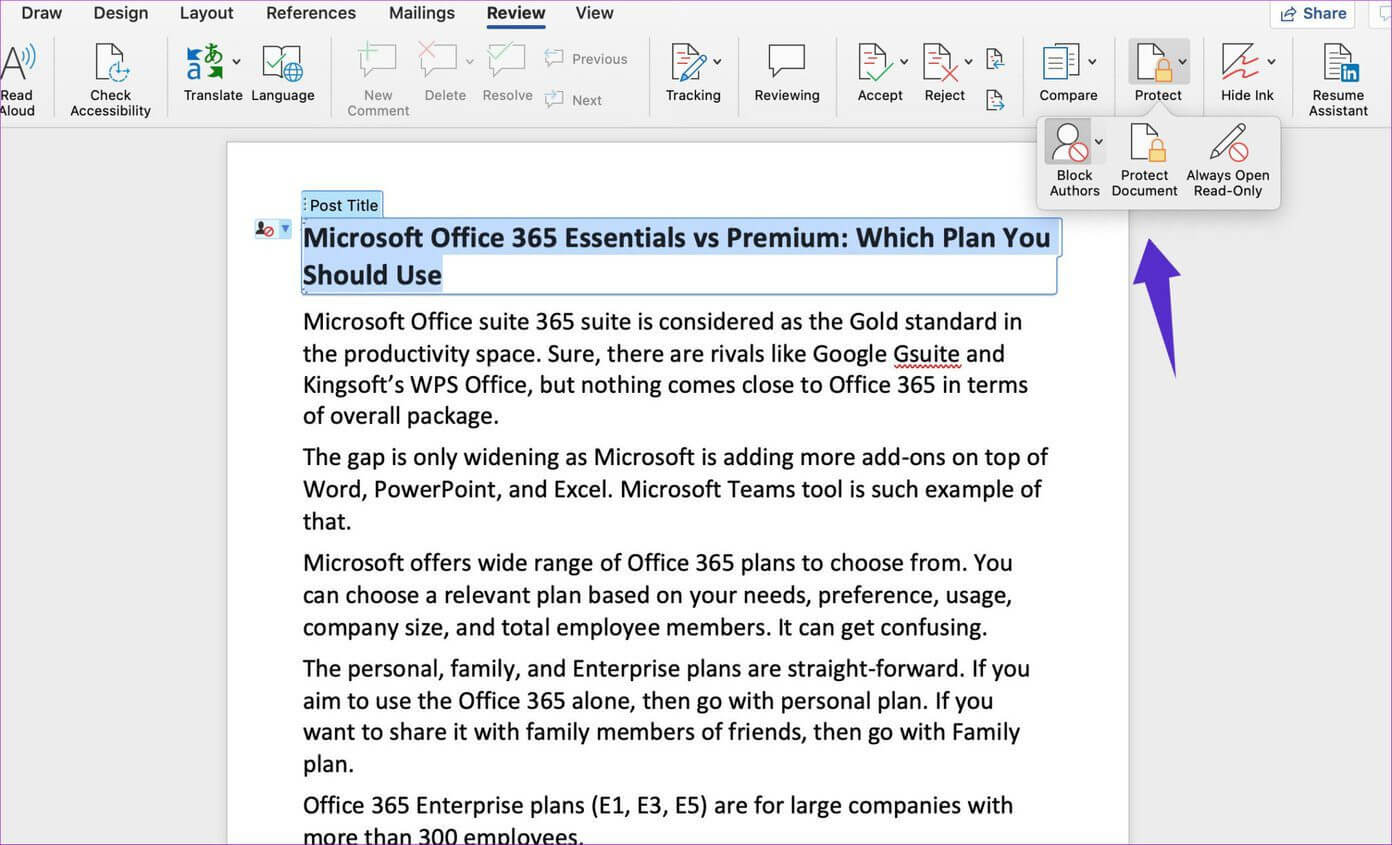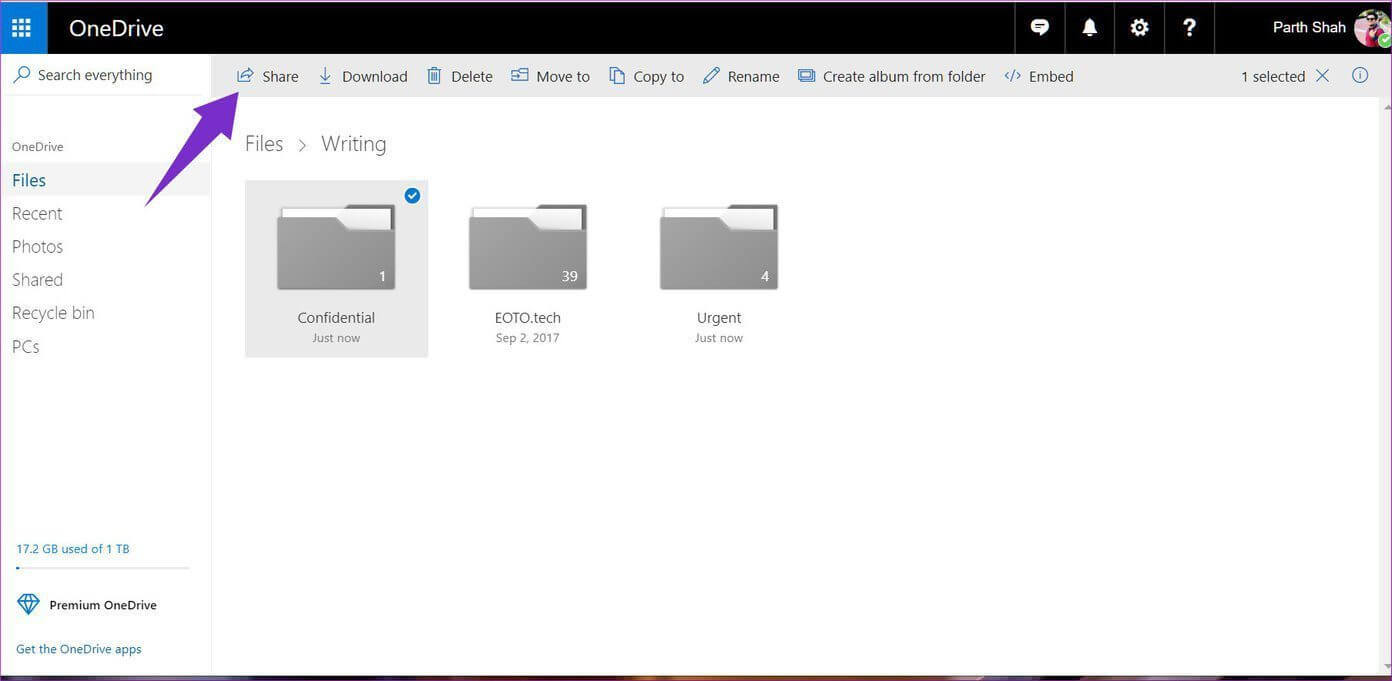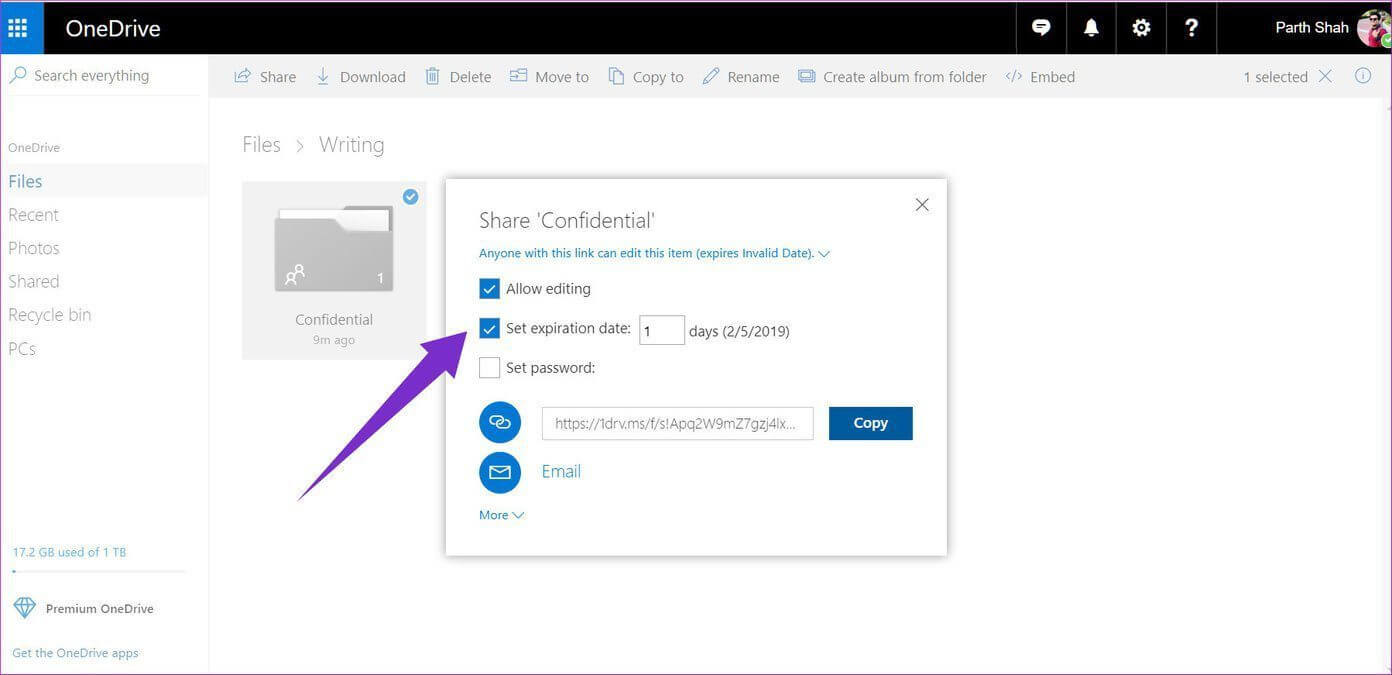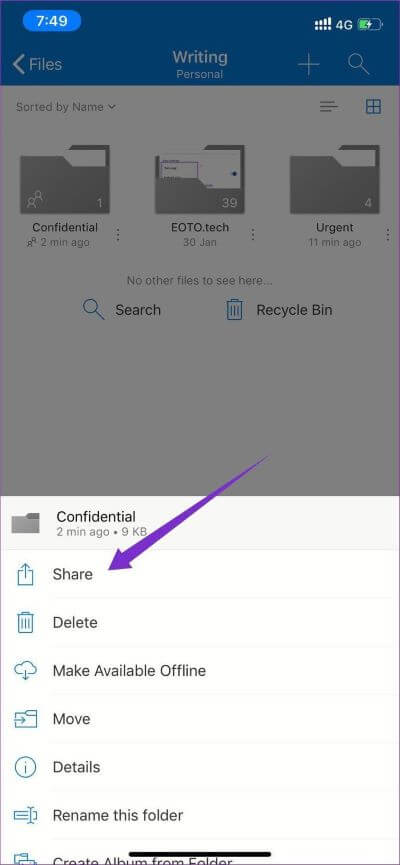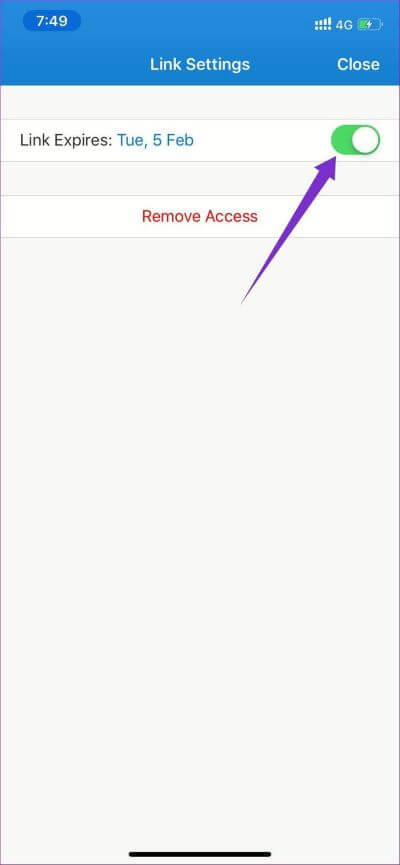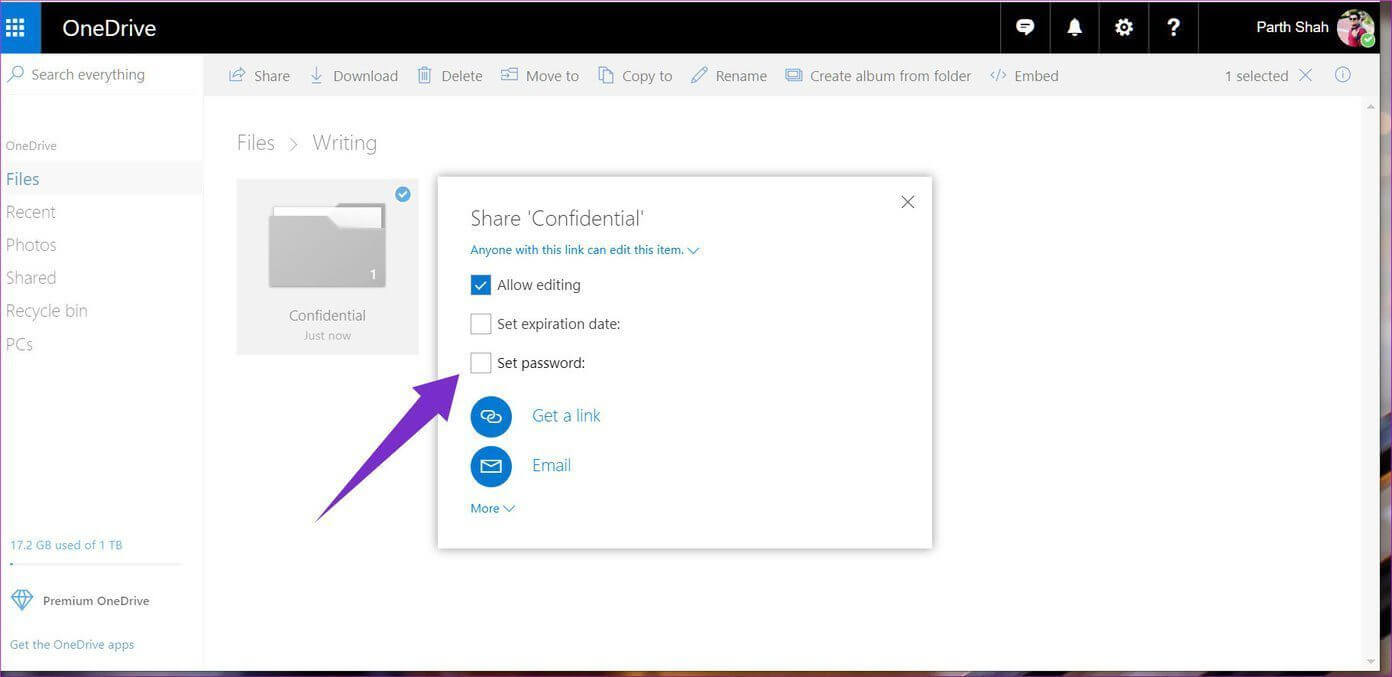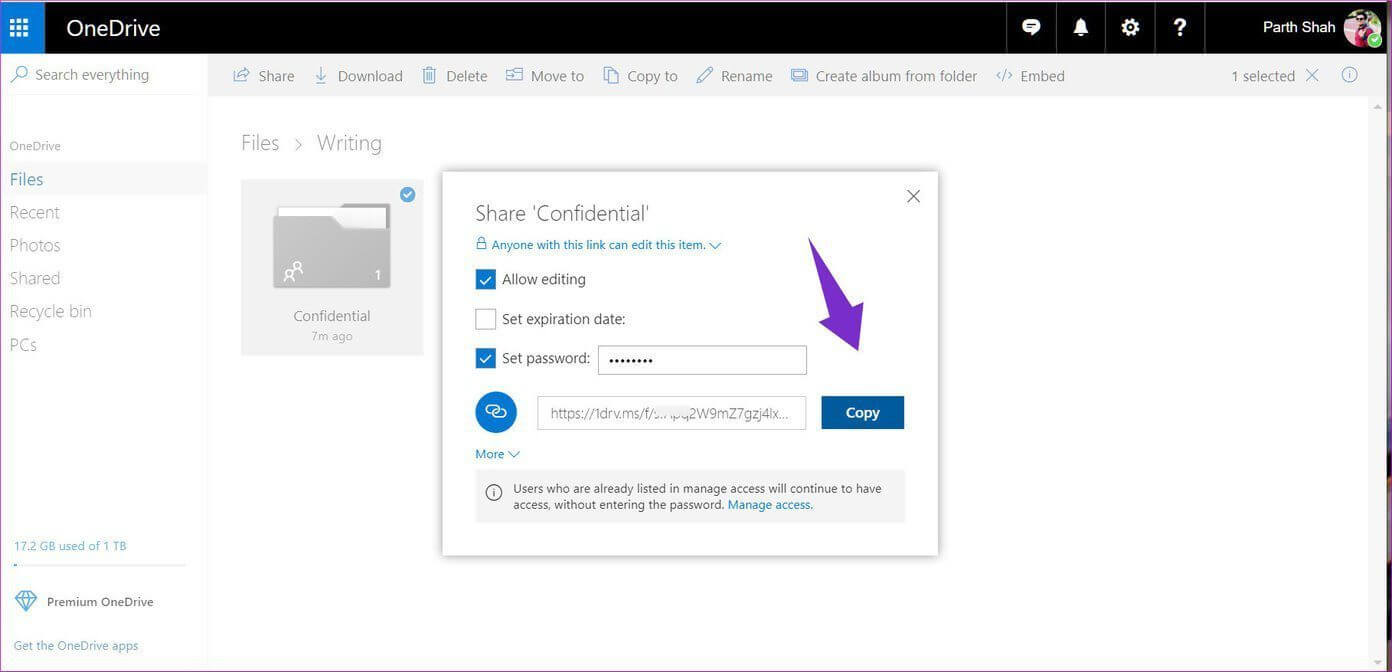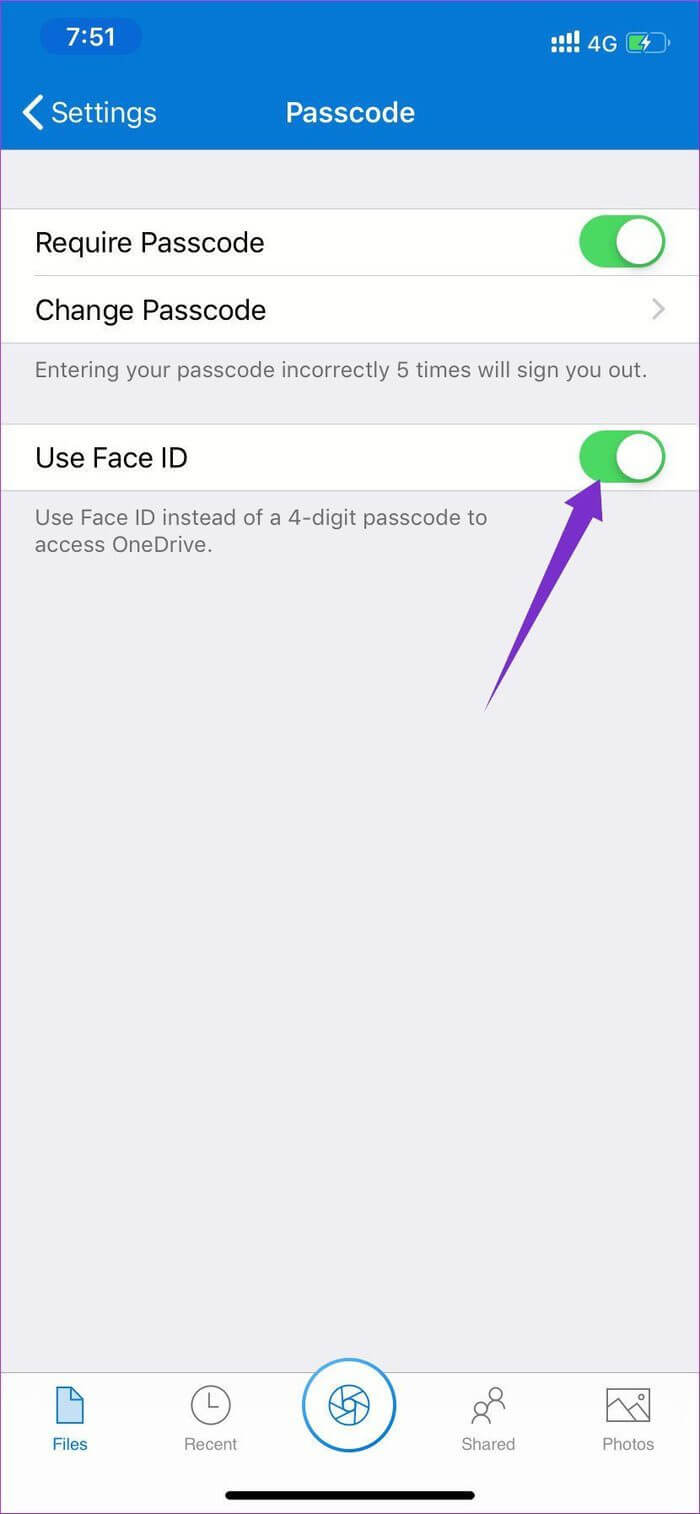5 bonnes pratiques pour assurer la sécurité de Microsoft Office 365
Microsoft Office est le choix incontournable dans l'espace de la suite de productivité. Ce programme est utilisé Des millions de consommateurs célèbres et des entreprises du monde entier. Il détient également une solide emprise sur le secteur des entreprises. C'est pourquoi il devient de plus en plus nécessaire d'utiliser Office 365 en toute sécurité, des versions en ligne pour faciliter la collaboration.
La société propose une large gamme de plans personnels, d'affaires et d'entreprise. Avec chaque plan, vous avez accès à Office, OneDrive et plus aux applications, ainsi qu'à certaines conditions. Bien sûr, vous créerez, modifierez et stockerez l'information personnelle et confidentielle à l'aide de Microsoft Word, Excel et OneDrive.
C'est pourquoi il est nécessaire de renforcer la sécurité lors du processus d'édition, de visualisation et de partage.
Dans cet article, je vais vous guider à travers cinq bonnes pratiques pour continuer à utiliser Office 365 en toute sécurité. Appliquez ces mesures et ne vous inquiétez pas du vol de données ou de toute utilisation abusive. Commençons.
1. Utilisez un mot de passe fort et activez 2FA
Celui-ci est une évidence. Lors de la création d'un compte Microsoft, utilisez un mot de passe fort composé d'une combinaison de lettres, de chiffres et de caractères spéciaux.
Si vous craignez de vous en souvenir, je vous recommande d'investir dans un gestionnaire de mots de passe. Il existe de nombreuses offres possibles telles que LastPass, Enpass, 1Password, SafeInCloud et plus.
Vous pouvez utiliser leur générateur de mot de passe intégré et l'enregistrement automatique d'Entrée sur iOS et Android pour une expérience de connexion sans tracas.
Choisir un mot de passe fort fait partie du processus. Je vous recommanderai fortement de renforcer votre sécurité avec une authentification à deux facteurs.
Ne vous contentez pas d'opter pour la vérification du numéro de téléphone mobile. Il y a eu de nombreux cas où des pirates ont pu accéder au compte d'une personne en utilisant un échange de carte SIM, puis en lisant l'OTP à partir des messages. Le PDG de Twitter, Jack Dorsey, est la dernière victime de telles pratiques.
Utiliser des applications d'authentification à deux facteurs (2FA) qui génère des jetons aléatoires dans une période donnée. Entrez ce code après l'écran de mot de passe. Authy serait ma référence pour le support multiplateforme et les capacités de synchronisation.
2. Mot de passe protéger les documents sensibles
Pour empêcher les inconnus d'ouvrir et d'accéder aux documents sensibles, vous pouvez toujours protéger les documents par mot de passe à l'aide de l'outil de mot de passe intégré.
Cliquez sur la liste de contrôle dans la barre de ruban, puis cliquez sur Protéger le document, et la boîte de dialogue vous permettra d'ajouter des mots de passe et certaines règles qui s'y rapportent.
En parlant de règles, vous pouvez ajouter un mot de passe pour afficher un document et définir un autre mot de passe pour permettre aux autres d'apporter des modifications au document. On peut également empêcher les collègues d'ajouter des commentaires en utilisant plus d'options.
Vous pouvez activer cette petite bascule dans la section Confidentialité pour masquer les informations personnelles du fichier.
3. Ajoutez la date d'expiration au lien de partage OneDrive
Les applications Office 365 intègrent étroitement la plateforme cloud Microsoft OneDrive. Eh bien, vous pouvez également utiliser Box et Dropbox, mais je recommanderais OneDrive car il est intégré par défaut dans Windows 10 et est également livré avec 1 To de stockage pour les abonnés Office 365.
Chaque fichier Word, PowerPoint et Excel est automatiquement enregistré sur la plateforme cloud de Microsoft.
Désormais, lorsque vous partagez un fichier ou un dossier à partir de l'application OneDrive, Microsoft offre un excellent moyen d'ajouter une date et une heure d'expiration à ce lien partagé.
Sur OneDrive Web, lors du partage d'un dossier, vous pouvez cliquer sur Partager et choisir une date d'expiration spécifique. À partir de là, sélectionnez l'heure et la date d'expiration du lien.
Cependant, les choses sont un peu plus compliquées sur mobile. Suivez les étapes ci-dessous pour effectuer la même procédure sur les applications iOS et Android.
Étape 1: Téléchargement onedrive Et enregistrez votre entrée avec vos informations d'identification et votre code 2FA.
Étape 2: Aller à Vol que vous souhaitez partager et cliquez sur le menu des trois points
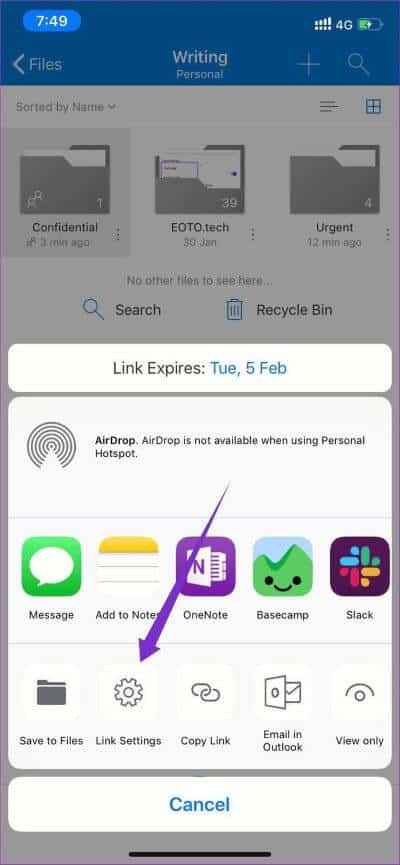
Étape 3: Sélectionner Poster Et soeurt paramètres de liaison.
Étape 4: Ajouter L'heure et la date de l'opération de liaison et de commutation.
Étant donné que la fonctionnalité susmentionnée est liée à OneDrive, vous pouvez également utiliser la même méthode pour ajouter une date d'expiration aux photos et aux vidéos.
4. AJOUTER UN MOT DE PASSE AUX LIENS ONEDRIVE
La deuxième option mentionnée ci-dessus est la plus utilisée lorsque vous souhaitez protéger par mot de passe un seul fichier à la fois. Mais si vous souhaitez partager 8 à 10 documents en une seule fois, Il est préférable de protéger par mot de passe les liens OneDrive.
Dans de tels cas, vous pouvez télécharger tous les documents dans un dossier sur OneDrive.
Maintenant, ouvrez le site Web OneDrive, sélectionnez le dossier, puis cliquez sur le menu Partager. Dans la boîte de dialogue, sélectionnez Ajouter un mot de passe, puis partagez le lien du dossier.
Le destinataire devra entrer un mot de passe avant d'accéder aux fichiers qu'il contient.
Je sais que la solution n'est pas aussi personnalisable que l'option de section qui vous permet de bloquer certaines autorisations et de masquer des informations personnelles. Cependant, la méthode OneDrive fait globalement le travail en termes de couche de sécurité supplémentaire.
Malheureusement, vous ne pouvez pas utiliser la fonctionnalité sur les applications mobiles. Il est uniquement disponible sur OneDrive sur le Web.
5. Utiliser la biométrie sur OneDrive
Comme vous l'avez peut-être deviné, OneDrive joue le rôle central dans l'expérience Office 365.
Qu'il s'agisse de OneNote, Word ou Excel, ils enregistrent tous le fichier sur OneDrive. C'est pourquoi il est important de rester en sécurité avec la biométrie sur les applications mobiles.
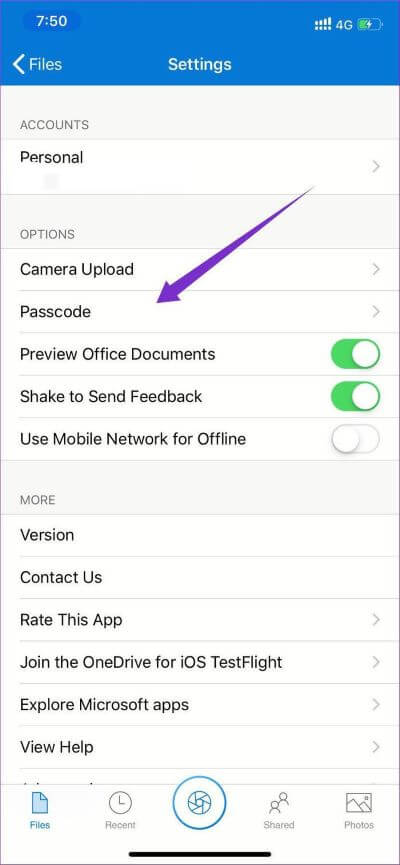
Aller à Paramètres > Sécurité et activez FaceID ou la protection des empreintes digitales pour iOS et Android.
Profitez de l'expérience sécurisée d'Office 365
Microsoft comprend les besoins des consommateurs et des entreprises en matière de sécurité de leurs données. C'est pourquoi l'entreprise a mis en place de nombreuses mesures de sécurité pour la suite Office 365.
Récemment , La société a annoncé Personal Vault pour OneDrive , ce qui vous permet Ajouter des documents personnels dedans avec Une couche de sécurité supplémentaire.